現在的照相館真的越來越少,除了沖洗照片的人變少了之外,連證件照許多人也都會選擇 DIY 自己拍,再弄台相片列印機或是到超商快速沖印,想要幾張就能印幾張!
不過若要自己處理證件照,從拍照的光線、背景到角度都需要好好的喬一下,可減少後製的動作,,
如果前面拍照、去背的前製作業你都已經過關斬將來到最後一個排版的步驟,這邊推薦給大家一個超簡單的線上證件照製作工具「Passport photo online」,只要將拍好的照片丟進網站,再選好需要的照片尺寸與列印紙張的尺寸,它就能自動幫你進行排版。輕鬆取得排版後的證件照圖檔,之後無論是要自己在家印還是到超商印都很方便哦!
網站名稱:Passport photo online 網站網址:https://online-passport-photo.com/
網頁畫面:
打開網頁後,在首頁上就有說明相關的操作步驟,只要五步就能輕鬆排版唷!點擊「Start immediately」準備開始吧!
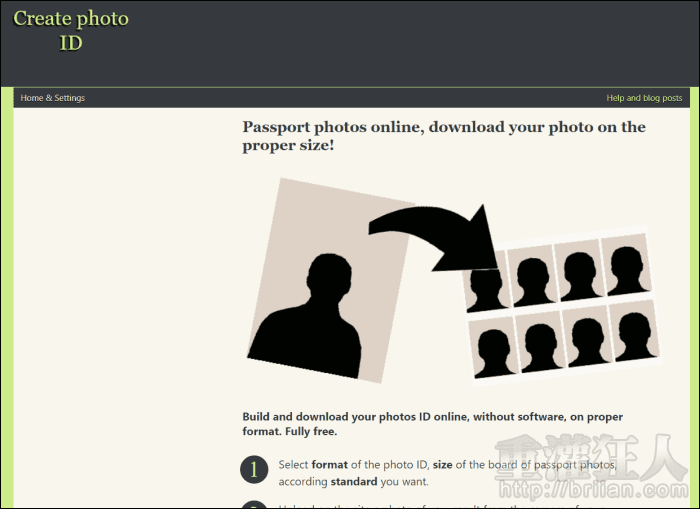
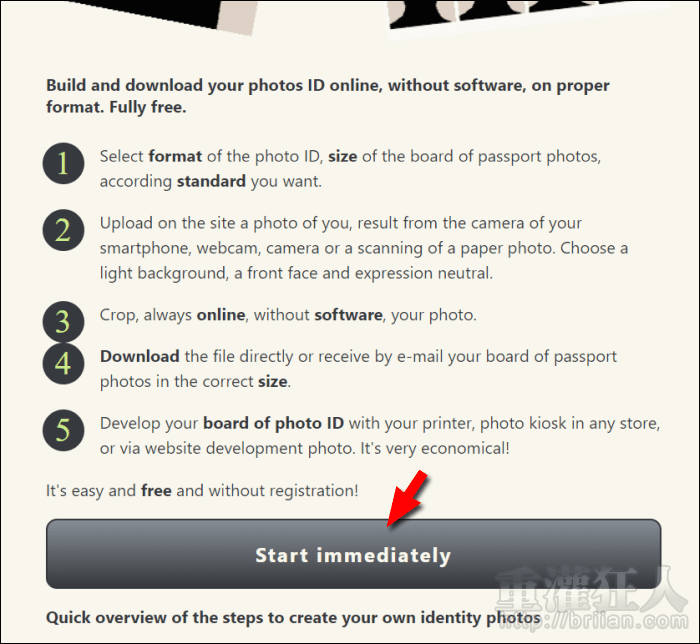
網站雖然會自動辨識國家地區,不過它預設的尺寸並不是我們常用的,可再點入「Custom formats」自訂需要的尺寸。
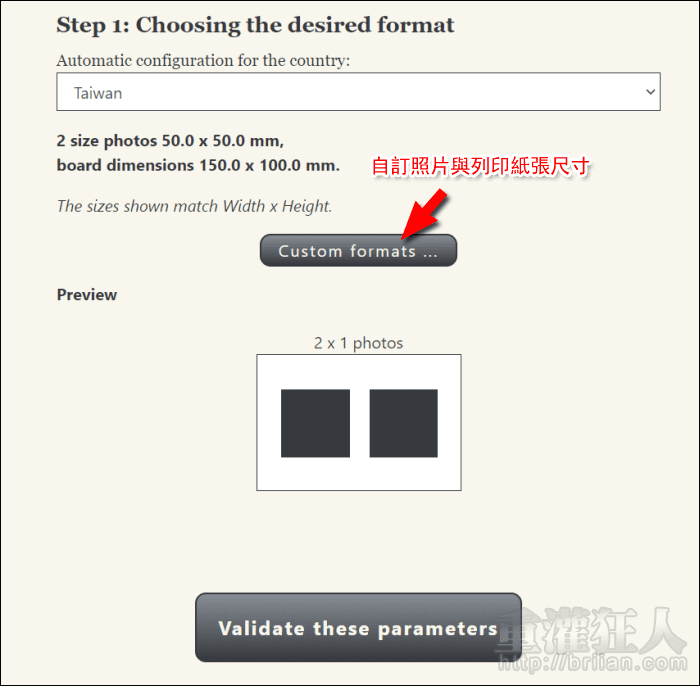
照片尺寸的部份,有一些預設的可以選擇,如果需要的尺寸不在其中,可再點入「Customize」即可手動輸入需要的長與寬。
1 吋證件照 = 28mm x 35mm
2 吋大頭照 = 35mm x 45mm
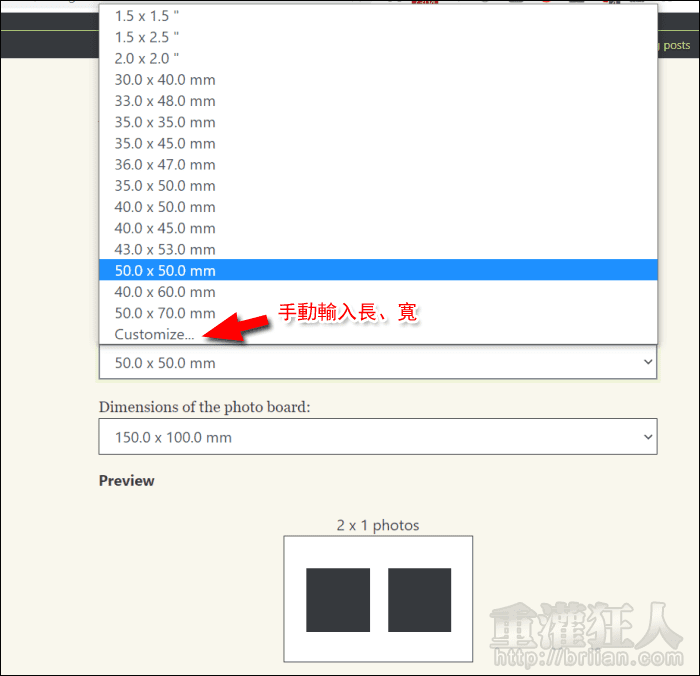
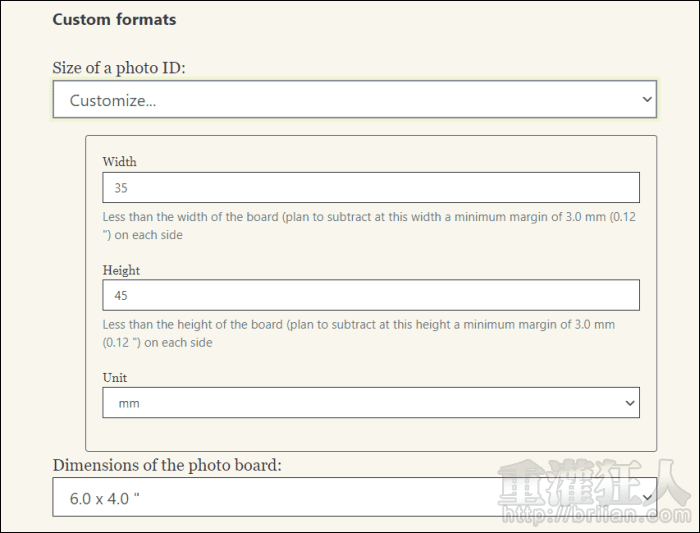
接著再設定列印用的紙張尺寸後,下方的預覽圖就會自動依照片與紙張尺寸重新排版。確認尺寸無誤後,就可以按下「Validate these parameters」。
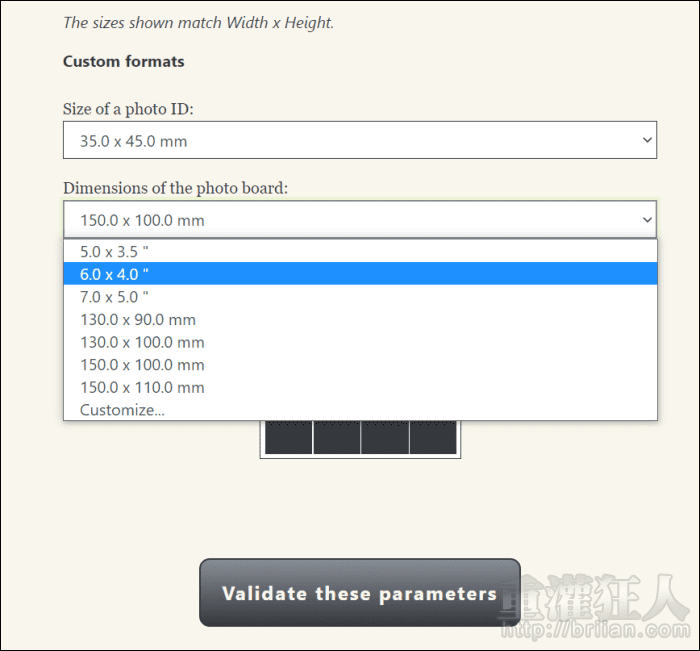
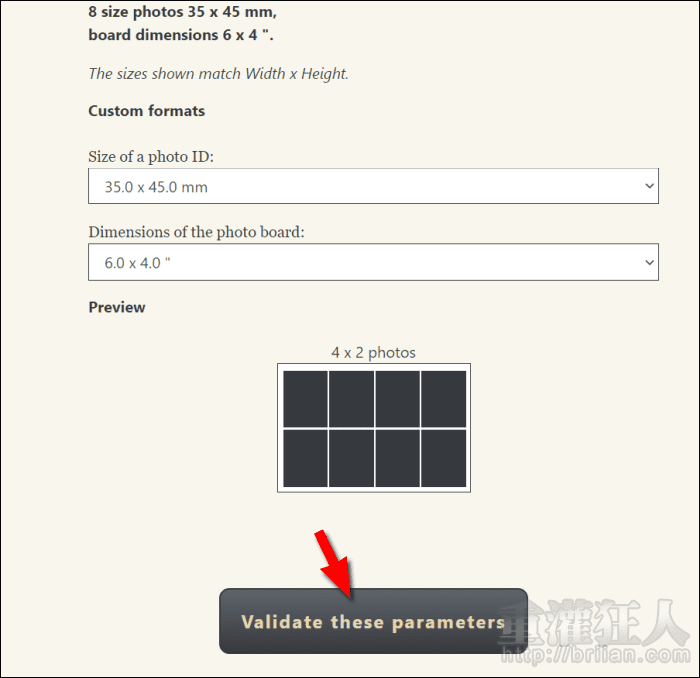
這邊就可以點擊「選擇檔案」從電腦中選取要使用的照片,或將照片檔直接拖曳到下方的方框中也可以。
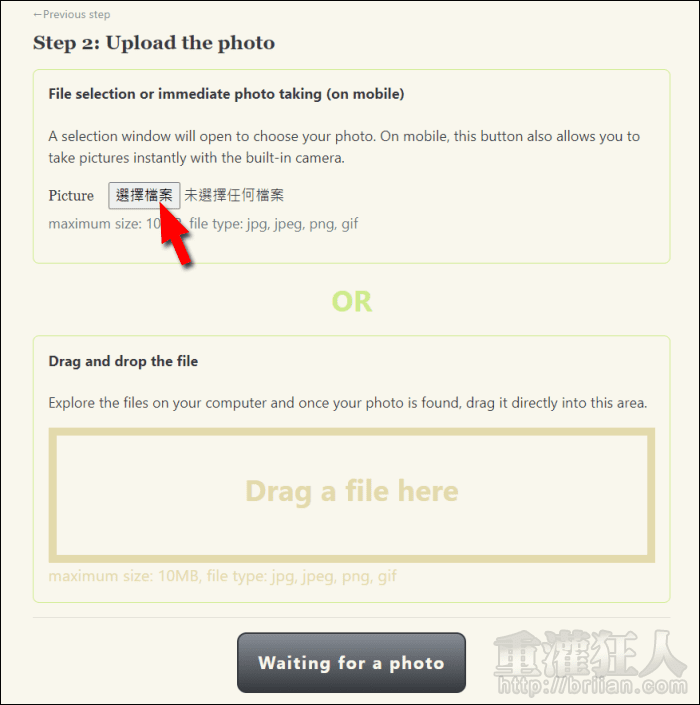
待照片上傳完成後,按下「Next」。
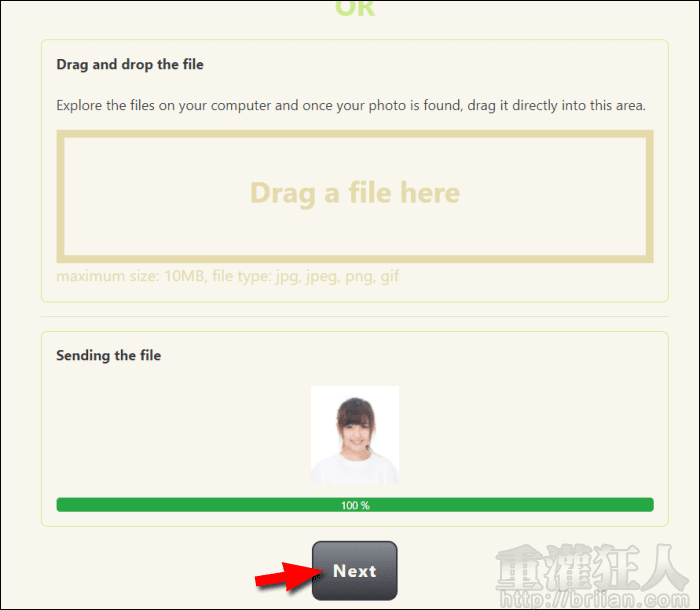
在這個步驟,需手動調整照片呈現的範圍與位置,可使用滑鼠滾輪縮放照片尺寸,拖曳移動位置,讓頭頂與下巴可以剛好在上下的藍線上,眼睛則需在綠色範圍中,鼻子對準中心線的話,整個照片的比例就會剛剛好囉!
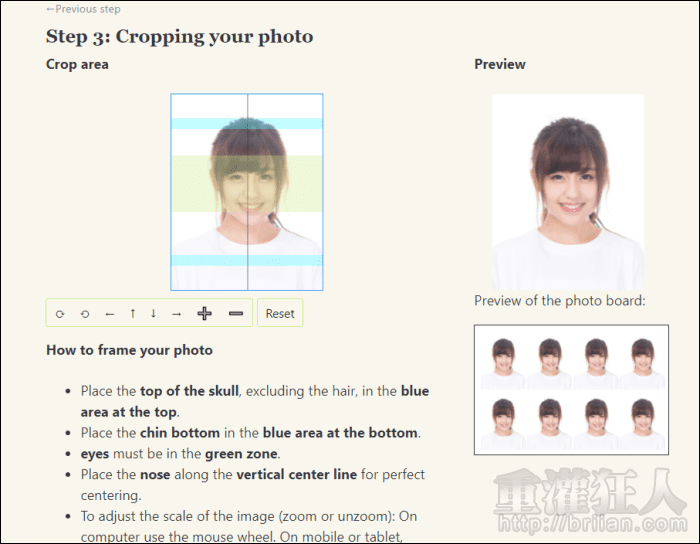
確定調整完成後,就可以點擊下方的「Crop」。

最後點擊「Download the file」即可將證件照圖檔下載回來,也可以在下方輸入 Email 後,按下「Receive by email」將圖檔寄至 Email 中。
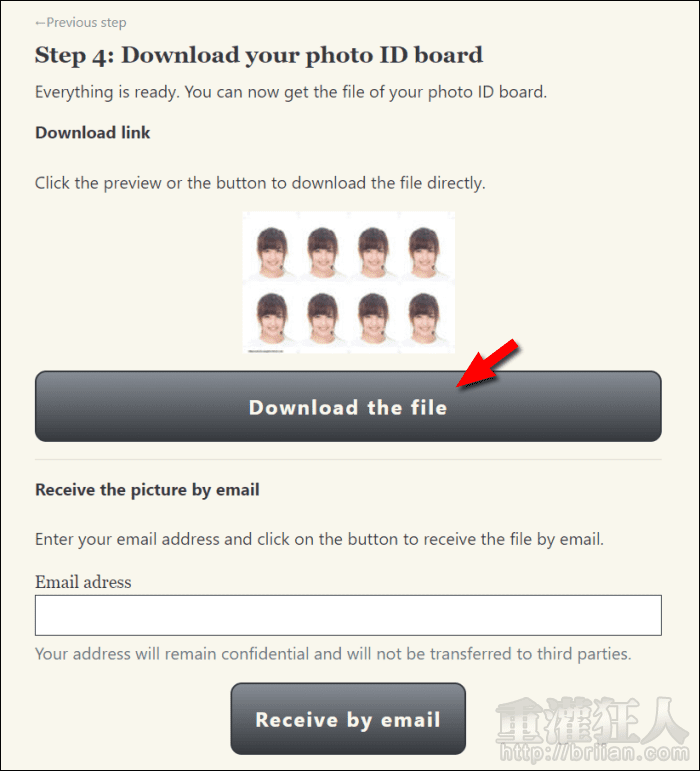
產出的圖檔會有裁切線,印出來之後自行裁切也方便哦!
